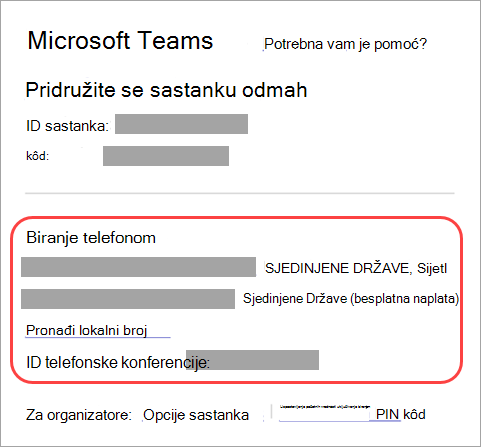Povežite se sa Microsoft Teams sastankom tako što ćete se birati ili birati broj telefona. Birajte kao učesnik, izlagač ili organizator. Pozovite svoj broj telefona ili broj telefona druge osobe. Kada ste u sastanku, koristite višestruke komande za dve tone (DTMF) da biste upravljali iskustvom audio konferencije.
Napomena: U usluzi Teams, vodioci konferencijskih poziva se nazivaju izlagači. Organizator sastanka se automatski pridružuju kao voditelj.
Pridruživanje Teams sastanku biranjem putem telefona
Pridružite se Teams sastanku biranjem jednog od brojeva za uključivanje biranjem sastanka. Brojevi za uključivanje biranjem su dostupni u pozivu za sastanak.
Veza Pronađi lokalni broj navodi sve brojeve telefona u više zemalja i regiona koje možete da koristite da biste se pridružili sastanku.
Čim se povežete sa pozivom, koristite DTMF komande da biste privremeno isključili ton linije ili čuli listu osoba koje su uključene u poziv. Ovo su tipične DTMF komande dostupne tokom konferencijskog poziva:
|
DTMF kôd |
Opis |
|---|---|
|
*1 |
Privatno reprodukujte opis dostupnih DTMF komandi. |
|
*3 |
Privatno reprodukujte ime svakog učesnika audio konferencije. |
|
*4 |
Privremeno isključite publiku ili vratite kontrolu privremenog isključivanja zvuka učesnicima. Važno: Isključivanje privremenog isključivanja zvuka publike ne uključiva pojedinačne učesnike. Kada isključite privremeno isključivanje zvuka publike, učesnici čuju poruku koja objašnjava kako da ponovo uključite sebe. |
|
*5 |
Podignite ili spustite ruku. |
|
*6 |
Privremeno isključite ili ponovo uključite mikrofon. |
|
*7 |
Zaključajte ili otključajte audio konferenciju. |
|
*8 |
Primite sve učesnike koji su trenutno u čekaonici na audio konferenciju. Kada upotrebite ovu komandu, svi u holu će biti dostupni na sastanku. |
|
*9 |
Uključite ili isključite objave za učesnike koji se pridružuju i napuštaju poziv. Svi na sastanku čuju objave. |
|
*21 |
Primi sve učesnike koji čekaju u čekaonici. |
|
*22 |
Privremeno isključite sve osim organizatora. |
|
*23 |
Uključivanje ili isključivanje objava o unosu/izlasku. |
Pridruživanje Teams sastanku pozivanjem
U usluzi Microsoft Teams pridruživanje sastanku pruža učesnicima način da se pridruže zvučnom delu sastanka telefonom. To je korisno kada neko ne može da koristi računar za zvuk.
Osobe osoba koja se poziva može da čuje i govori tokom sastanka putem mobilnih ili fiksnih telefona. Oni mogu da se pridruže na drugom uređaju da bi prikazali deljeni sadržaj.
Da biste se pridružili sastanku pozivanjem pomoću svog broja telefona:
-
Izaberite stavku Kalendar
-
Izaberite sastanak.
-
Izaberite stavku Pridruži se.
-
Izaberite još opcija spajanja na ekranu pred pridruživanje.
-
Izaberite pozovi me.
-
Unesite broj telefona koji želite da sastanak pozove i izaberite Pozovi me.
-
Izgovorite "Ok" (U redu) ili pritisnite taster 1 da biste se pridružili sastanku.
-
Prekinite vezu ili izaberite Prekini vezu u prozoru sastanka da biste završili poziv.
Da biste zvati drugu osobu da se pridruži telefonom tokom sastanka:
-
Izaberite Osobe
-
Dodajte broj telefona u Pozovite nekoga ili pozovite broj.
-
Izaberite stavku Dodaj telefon.
-
Osoba će morati da kaže "U redu" ili da pritisne 1 da bi se pridružila.
-
Prekinite vezu ili izaberite Prekini vezu u prozoru sastanka da biste završili poziv.